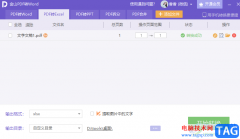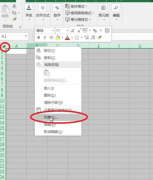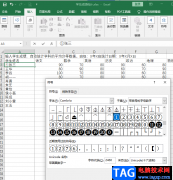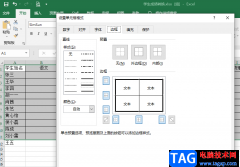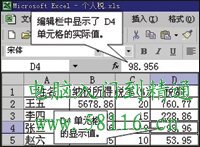excel是一款功能丰富且操作简单的表格文档编辑程序,在这款程序中有很多快捷的操作方式可以帮助我们提高对表格文档的编辑效率,这也是很多小伙伴会选择使用Excel的原因。在使用Excel编辑表格文档的过程中,很多小伙伴经常会用到的一个功能就是自动填充功能,当我们输入的第一个数据设置了特殊格式时,我们该怎么让自动填充的其它数据不带有相同格式呢,其实我们打开自动填充选项图标,然后在下拉列表中就能找到不带格式填充选项,直接点击该选项即可。有的小伙伴可能不清楚具体的操作方法,接下来小编就来和大家分享一下Excel设置不带格式填充的方法。

方法步骤
1、第一步,我们先在电脑中找到一个需要编辑的表格文档,然后右键单击该文档,接着先点击“打开方式”,再点击“Excel”选项
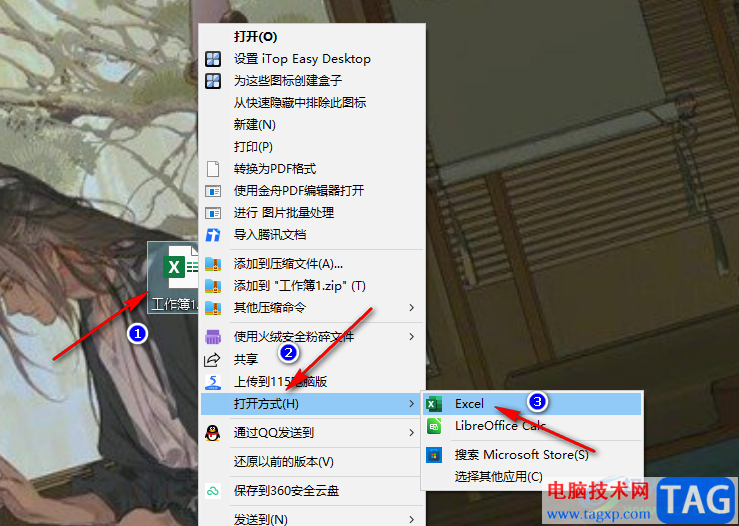
2、第二步,进入Excel页面之后,我们在单元格中输入一个数字,然后在“开始”的子工具栏中使用工具对数字完成格式设置
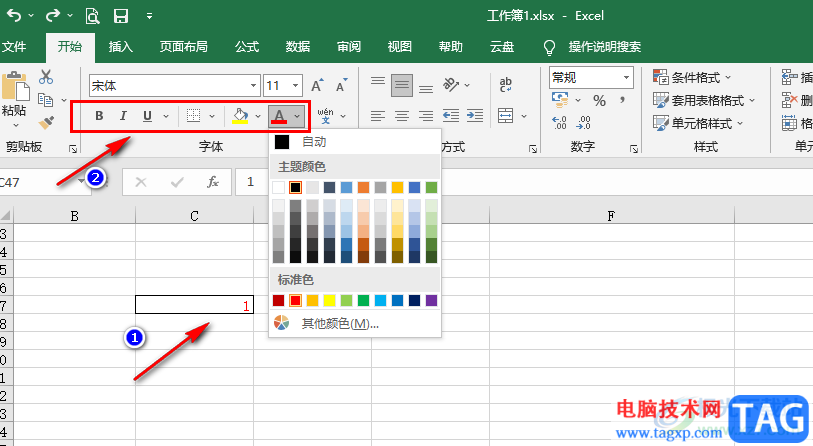
3、第三步,接着我们拖动该单元格下拉,然后可以看到下拉的单元格自动填充了一模一样的数字,这时我们点击打开“自动填充选项”图标
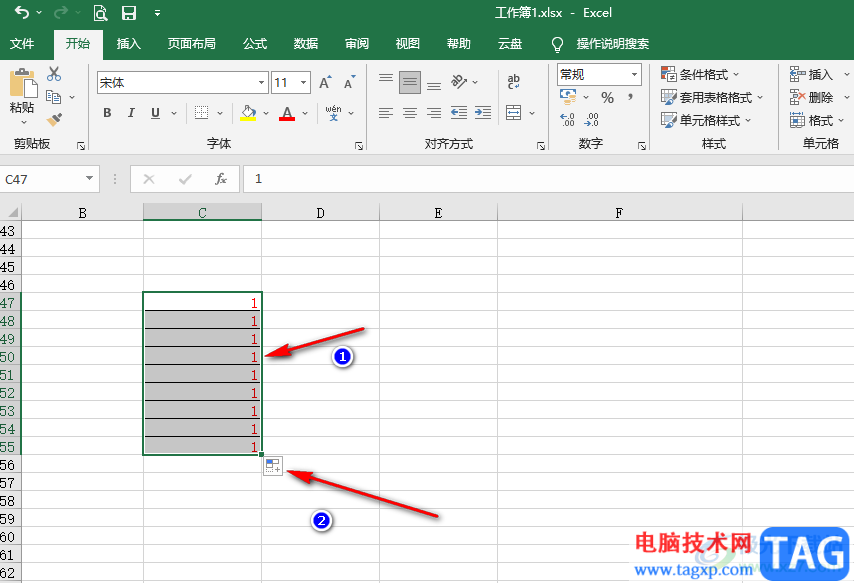
4、第四步,打开“自动填充选项”图标之后,我们在下拉列表中找到“不带格式填充”选项,点击选择该选项
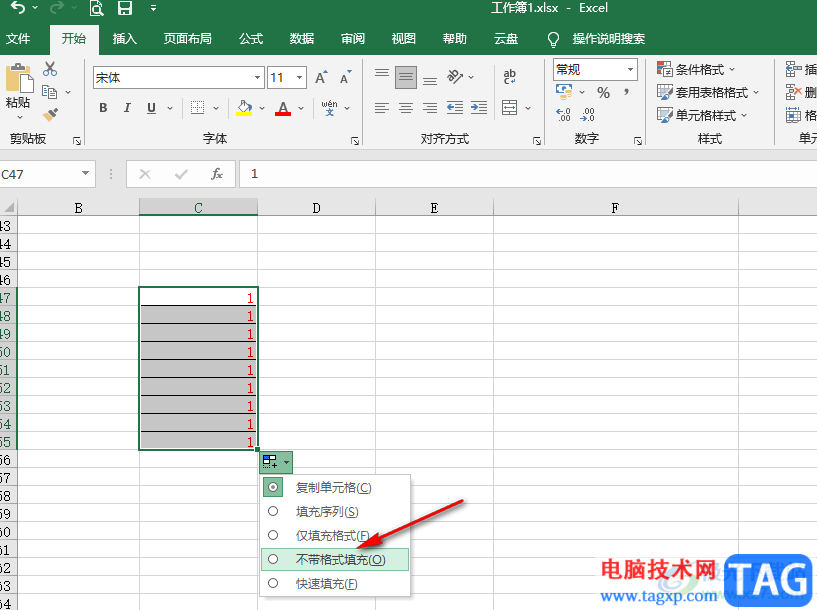
5、第五步,选择了不带格式填充之后,我们可以看到单元格中的数据只有第一个数据保留了原格式,其余的都变为了默认格式
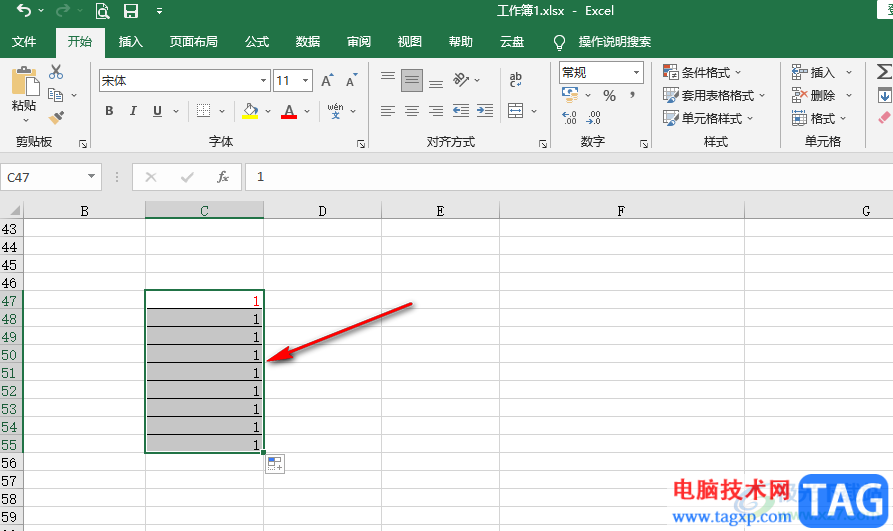
以上就是小编整理总结出的关于Excel设置不带格式填充的方法,我们在单元格中先输入一个数字,再下拉进行填充,接着打开“自动填充选项”图标,然后在下拉列表中点击选择“不带格式填充”选项即可,感兴趣的小伙伴快去试试吧。